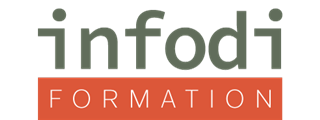Montage Vidéo avec Adobe PREMIERE PRO 2024
Innov & Conseil
Posséder Adobe Pro
Commencez votre carrière de monteur vidéo avec Premiere Pro CC et créez des productions professionnelles pour le cinéma, la télévision et le Web.
Si vous recherchez une application de montage vidéo vous permettant d'éditer les vidéos comme vous le souhaitez, Adobe Premiere Pro est la meilleure solution. Premiere Pro est utilisé par les professionnels du monde entier pour tous les types de production, des vidéos commerciales et marketing aux vidéos musicales en passant par les documentaires, les longs métrages. Ce cours complet est le meilleur moyen d’intervenir et de commencer à éditer.
Faites des vidéos comme vous les imaginez!
Pratiquez le montage pendant que vous apprenez. Ce cours comprend des fichiers vidéo d’entraînement pour vous permettre de suivre et d’ apprendre par la pratique.
Qu'est-ce que ce cours Adobe Premiere Pro?
Dans ce guide complet du cours de montage vidéo Adobe Premiere Pro, vous apprendrez non seulement tous les outils de montage disponibles dans Premiere Pro, mais également les techniques de montage dans l’esprit d’un éditeur professionnel.
Nous allons également mettre en pratique tous ces outils par le biais d'atelier thématique et créatifs.
Ce cours couvrira tout ce que vous devez savoir pour commencer le montage vidéo, notamment:
- Commencer un projet
- Montage de vos vidéos
- Ajout de transitions vidéo et audio
- Ajout de titres professionnels et modernes (même certains avec mouvement)
- Améliorer l'audio
- Corriger et niveler la couleur de votre vidéo pour lui donner un bon style
- Ajouter des effets visuels à vos projets
- Montage de séquences sur écran vert (incrustation couleur)
- Conseils d'efficacité avancés
- Ateliers théamtique pour comprendre tous les outils appris au cours de la formation
À la fin de ce cours, votre confiance en tant qu'éditeur de vidéo augmentera. Vous comprendrez parfaitement comment utiliser Adobe Premiere Pro pour le plaisir ou en tant qu'opportunité de carrière.
1- Introduction
2- Interface du logiciel
3- Quiz Interface
4- Les fenêtres de montage
5- Quiz Montage
6-Fenêtre des outils
7- Quiz Outil
8- Le Chutier - Bien organiser son travail
9- Faisons le point
10- Transitions videos
- Les bases
- Aperçu général
- Ajouter des transitions par défaut
- Créer un dossier de mes transitions
11- EFFETS Vidéos
- Les options d'effets
- Appliquer des images clés pour un effet zoom
- Créer une transition d'entrée avec les images clés
- Effets vidéo
- Ralenti et un accéléré une video
- Creer un effet ralenti avec les images clés
- Modification de vitesse
- Créer un arrêt sur image
- Ajouter un effet a cet arrêt sur image
12- Quiz Effet et transition
13- Monter sa première videos en quelques clics
- Quels sont les raccourcis clavier indispensable pour être plus efficace ?
- Comment construire le fil conducteur de votre vidéo : votre trame narrative ?
- Insérer les médias d’illustration
- Comment retirer une partie du montage facilement
- Manipuler les plans - intervertir ou changer l'ordre des plans
- Comment remplacer un plan par un autre facilement et rapidement
- Séquence imbriquée : comment regrouper plusieurs éléments en un seul bloc
- Les proxies : créer des doublures en basse définition pour monter plus vite
14- Fenêtre Objets graphiques essentiel
15- Aller plus loin dans la manipulation des videos
- Recadrage automatique
- Stabilisation de ses plans directement sur Premiere Pro
- Dynamic link Photoshop
- Les préconfigurations
- 3D basique - Mettre une image ou video en effet 3D
- Effet Turbulence - Mettre un titre avec un effet « liquide »
16- Incrustation sur fond Vert
17- Comment bien utiliser le titrage
18- Bien gérer les sous-titres
19- Quiz Titrage et sous titre
20- Les masques
- Présentation de l’effet Masque avec texte
- Créer un titre avec un masque
- Présentation de l’effet Masque de suivi
- Masque suivi de flou
- Masque pour dé-doubler le même personnage dans une scène
- Masque de dé-doublement -créons le ensemble
- Masquer un texte au passage d'un élément devant la caméra
21- Gérer l'audio dans vos videos
- La musique : choisir une musique libre de droits pour vos montages vidéo
- Présentation - Caler de la musique avec la video pour donner du rythme
- Caler de la musique avec la video pour donner du rythme
- Mixage des éléments audio - Découvrir le panneau
- Mixage des éléments audio - Les images clés
- Mixage des pistes audio
- Effet Mixage des pistes audio
- Effets audio - Intro
- Synchroniser une piste audio et video
- Comment adapter une musique a votre video
- Jouer sur les paramètres de notre nouvelle musique
22- Quiz Audio
23- Etalonnage
- Introduction
- Faire des corrections de bases
- Faire des corrections en Mode créatif
- Réglages RVB et cercle chromatique
- Correction du TSL secondaire
- Faire un vignettage sur ces videos
24- Exporter ses vidéos
- Présentation de l’interface de l’exportation
- Les premiers paramètres de la section VIDEO
- Options avancés d'export de la section VIDEO
- Derniers parametre et export de votre video
25- Quiz Etalonnage et Export
26-Atelier Créatif - Real estate
- Présentation de l'atelier - real estate
- Importation des médias
- Mettre en place les Rush, visuels et musique sur la timeline
- Ajuster les médias
- Supprimer les espaces et ralentir la piste des médias
- Caler la musique avec les images
- Faire les ajustements de l'audio et video
- Résultat de la synchronisation
- Ecrire le texte
- Appliquer l'effet au texte
- Appliquer le même effet au nouveau texte
- Ajouter le texte d'accueil et le logo
- Ajout des effets de transition
- Création de l’écran de fin
- Exportation du projet
27- ATELIER Motion Design: Affiche Nike
- Présentation de l'atelier
- Importation et mise en place des calques
- Création du halo de lumiere en mouvement
- Mise en mouvement du fond et des cercles de couleur
- Création du mouvement de la basket
- Animation du texte
- Effet vibration sur la basket
- bruitage
- Calage de la musique
28- Astuces
29- ATELIER créatif - Découpe video
- Présentation de l’atelier
- Importation des Rush
- Mise en place des effets
- Mettre les contours
- A vous de jouer
30- ATELIER CRÉATIF - Effet Intro
Formations courtes
accessibles à tous
Accessible
Sans diplôme
Tout pays
Formez-vous où voulez !
À propos du centre Innov & Conseil
Nous proposons des formations e-learning accessibles 24h/24 pendant 12 mois, dans des domaines clés comme l’intelligence artificielle, la création de sites internet, le marketing digital, la bureautique, les langues, l'esthétique et tant d'autres formations...
Notre mission : rendre la montée en compétences simple, flexible et adaptée aux réalités professionnelles et personnelles d’aujourd’hui.
Nous croyons en une formation accessible à tous, sans contraintes de lieu ni d’horaire.
- Formations e-learning 100 % flexibles
- 99 % accessibles pendant 12 mois
- Où vous voulez
- Quand vous voulez 24h/24
- Plus besoin de vous déplacer pour vous former
- Cela devient si simple d’apprendre !
Envie d’en savoir plus sur cette formation ?
Documentez-vous sur la formation